win10系统的锁屏密码怎么取消
更新时间:2024-09-07 13:47:01作者:xiaoliu
Win10系统的锁屏密码是为了保护用户的隐私和数据安全,但有时候也会给用户带来不便,如果你觉得每次开机都要输入密码太麻烦,那么可以尝试取消Win10系统的锁屏密码。取消锁屏密码并不复杂,只需要按照一定的步骤进行操作即可。接下来我们就详细介绍一下Win10取消锁屏密码的具体步骤。
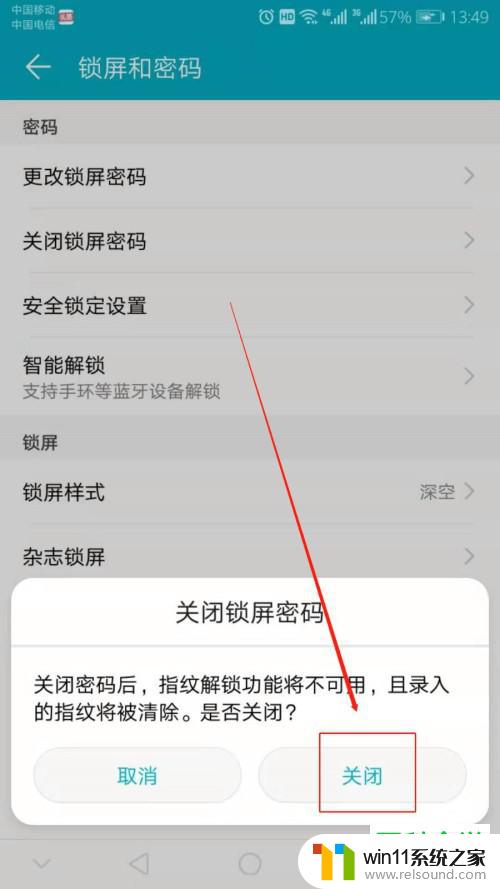
Wn10怎么取消锁屏密码步骤:
1、同时按下快捷键Win+R唤出运行窗口,然后输入【netplwiz】单击确定;
2、接着在用户账户下方去掉勾选【要使用本计算机,用户必须输入用户名和密码】。然后单击下方的【确定】;
3、接着输入当前账号的密码,单击【确定】后下次这个账户就会自动登录无须输入 开机密码 了;
以上就是如何取消win10系统的锁屏密码的全部内容,如果你碰到了同样的情况,赶紧参照小编的方法来处理吧,希望这对大家有所帮助。
- 上一篇: usb耳机插电脑没声音怎么设置win10
- 下一篇: win10自定义主题
win10系统的锁屏密码怎么取消相关教程
- 怎样取消win10开机密码 win10如何取消登录密码
- 怎样禁止win10系统更新 怎么取消win10系统自动更新
- win10系统如何设置锁屏壁纸 win10锁屏壁纸设置桌面壁纸方法
- 苹果双系统win10怎么截图 苹果win10双系统截屏教程
- 怎么去除win10开机密码 清除win10登录密码设置方法
- 做好的win10系统怎么改uefi启动 win10系统如何更改为uefi启动
- windows10怎么给文件夹设置密码 windows10电脑文件夹怎么设置密码
- windows10电脑怎么还原到上一次系统 windows10如何还原到以前的系统
- win10卸载王码输入法的方法 win10怎么卸载王码输入法
- 苹果笔记本怎么卸载win10系统 如何把苹果笔记本的win10卸掉
- win10不安全连接怎么设置为安全
- win10怎么以兼容模式运行程序
- win10没有wlan连接选项
- 怎么检查win10是不是企业版
- win10怎么才能将浏览过的记录不自动保存
- win10无法打开gpedit.msc
win10系统教程推荐